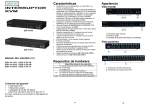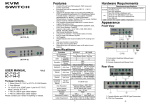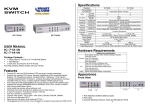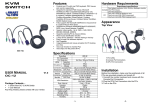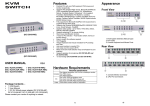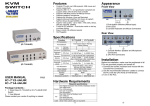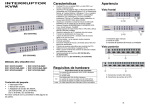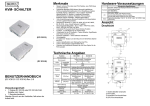Download MANUAL DEL USUARIO
Transcript
Especificaciones INTERRUPTOR KVM (DS-13112) MANUAL DEL USUARIO V1.0 DS-13112 Contenido del paquete – • 1 Interruptor DS-13112 KVM • 1 Manual del Usuario • 1 Adaptador de red DC 9V 600mA • 2 cremalleras, 8 tornillos Por favor contacte con su proveedor si falta alguna de las partes. DS-13112 8 Interruptor pulsador / Botones del ratón Selección de puerto / Tecla rápida / OSD En línea 8 LEDs Seleccionado 8 Teclado PS/2 Emulación Ratón PS/2 Puerto de la 1x6 clavijas mini-DIN hembra (PS/2) consola Conector -Teclado Puerto de la 8x6 clavijas mini-DIN CPU hembra (PS/2) Puerto de la 1x6 clavijas mini-DIN hembra (PS/2) consola Conector -Ratón Puerto de la 8x6 clavijas mini-DIN CPU hembra (PS/2) Puerto de la 1x HD-15 Hembra (Est. VGA/SVGA) consola Conector -Monitor Puerto de la 8x HD-15 macho CPU (Est. VGA/SVGA) 1920x1440 (Máx.), DDC, DDC2, DDC2B, Resolución VGA DDC2AB, 200MHz Adaptador de red CC 9V 600mA (Mín.) Intervalo de escaneo 5 seg. ~ 30 seg. Caja Metal Peso 1460 g Dimensiones (AxAxF) 342x104x45 mm Panel de montaje 2 piezas montadas Función Conectores del PC Requisitos de hardware Características • Controla PCs con un teclado PS/2, un ratón PS/2 y un monitor, respectivamente • Soporta el mouse estándar PS/2, el Microsoft IntelliMouse (compatible con PS/2/Optical/Explorer 3.0), el Wheelmouse Optical, el Trackball (Optical 1.0/Explorer 1.0) y el Logitech TrackMan (Marble/Marble FX/ Marble+), el MouseMan inalámbrico (con rueda/óptico), el mouse TrackMan inalámbrico (FX/Live), el TrackMan óptico inalámbrico, el mouse óptico MX300. • Soporta por completo la unidad de mouse de Microsoft IntelliPoint 5.0y la unidad de uso del mouse Logitec • Soporta Windows 95/98/98SE/Me/NT4.0/2000/XP/Vista, DOS, Linux, Novell Netware, FreeBSD • Calidad superior de vídeo hasta 1920 x 1440 Pixel, DDC, DDC2, DDC2B, DDC2AB, 200MHz • Soporta la selección de PC mediante clics del mouse • Función de identificación de mouse real • 4 tipos de selección de PC - pulsador, tecla de acceso rápido, clic con el mouse o OSD • Fácil de instalar - no se requiere ningún programa • Enchufe automático • Emulación integral del mouse y el teclado para evitar error alguno de reencendido • Función de escaneo automático para controlar los PCs • Saltea de forma automática el apagado del PC • Pitido y opción on/off de los caminos de selección múltiple para seleccionar puerto • Diseño de rack 1U -1- Vista posterior Especificaciones de los requisitos Un monitor de alta resolución VGA, SVGA o Multisync Consola Un mouse PS/2 Un teclado PS/2 Una tarjeta para VGA, SVGA o Multisync PC Un puerto de mouse con patilla mini de 6 DIN (PS/2) Un puerto de teclado con patilla mini de 6 DIN (PS/2) Cable Un cable específico para interruptor KVM o equivalente 1. Consola de conector del monitor 2. Conectores de puertos de la CPU Instalación Antes de la instalación, verifique que los periféricos de todos los PCs se encuentran adecuadamente enchufados y apáguelos. 1. Conecte el monitor, el teclado y el mouse con los Conectores de los puertos de la consola. 2. Conecte los PCs con los puertos CPU del interruptor KVM usando los cables de extensión recomendados. 3. Encienda los PCs. Funcionamiento 1. La función de la pantalla de LED: PANTALLA DE LED Luz apagada Luz verde encendida Luz verde encendida & luz roja titilando DESCRIPCIÓN PC apagado PC encendido y conectado PC encendido, conectado y seleccionado Nota: A veces la luz verde de la pantalla LED sigue encendida y la luz verde de la pantalla LED sigue titilando tras apagar el PC debido al ajuste por defecto del PC. Esta condición no afecta el funcionamiento regular del interruptor KVM. 2. 4 tipos de selección de PC - pulsador, tecla de acceso directo, clic con el mouse o OSD 2-1 Pulsador (tipo manual) Pulse el botón del panel frontal para encender los puertos CPU. La luz roja del LED indica qué PC está seleccionado. 2-2 Clic con el mouse Funcionamiento Función [Botón medio] + [Botón Cambiar al PC anterior. izquierdo] [Botón medio] + [Botón derecho] Cambiar al PC siguiente. Apariencia Nota: el mouse de 2 teclas NO es aplicable. Vista frontal 2-3 Opción de teclas de acceso directo La navegación a través de la tecla de acceso directo le permite seleccionar la PC directamente desde el teclado. Opciones de navegación a través de la tecla de acceso directo: Seleccionar PC por tecla de acceso directo Modo de OSD Seleccionar PC por tecla de acceso directo: Pulse la tecla [Ctrl] derecha o izquierda dos veces. 1. Pulsadores (tipo manual) 2. Puerto de LEDs 3. Consola de puertos del mouse y el teclado -2- Funcionamiento de la tecla de acceso directo [L Ctrl] + [L Ctrl] [R Ctrl] + [R Ctrl] -3- Función Cambiar al PC anterior. Cambiar al PC siguiente. Modo de OSD: Pulse la tecla [Num Lock] dos veces al acceder al modo de OSD. Menú Cambio: Elemento Descripción Modo de visualización del canal Completo Tiempo de visualización del canal Muestra el tiempo de visualización de la información del canal. 5 Seg. 10 seg., siempre, Ninguno 5 Seg. 10Seg, 20Seg, 30Seg, 60Seg, Encendido Apagado Encendido Apagado Encendido Apagado Encendido Apagado Tiempo de escaneo automático 1. Este campo contiene información sobre el PC conectado actualmente. 2. En este campo aparece la lista del PUERTO KVM 6 o del PUERTO KVM 8. 3. Este campo contiene una lista de las conexiones al PC; a continuación se describen sus otros campos: PWR: Indica el estado de la alimentación e indica un estado normal de alimentación del PC conectado al puerto de la CPU. CH: Muestra el número de canal; el DS-13112 visualiza 01~08. NOMBRE: Aquí aparece el nombre del equipo; los usuarios pueden cambiar el nombre del PC. Se incluye un total de 12 caracteres del grupo “A~Z”, “0~9”, “-”, “+”, “,”, “‧”, “:”. BARRA selectora: Muestra la barra selectora (verde); pueden usarse las flechas ↑↓ del teclado para desplazar la barra selectora; la posición de ésta indica el objetivo que recibe las instrucciones. Por ejemplo, si la barra selectora indica CH05 y usted pulsa "Enter", el sistema cambiará a este PC o, si pulsa la barra espaciadora, empezará la edición del nombre de dicho PC. 4. Campo de Consejos e instrucciones: ↑↓: Utilice las flechas ↑↓ para desplazar la barra selectora. ESPACIO: La "barra espaciadora" se utiliza para editar el nombre del PC. ESC: Pulse la tecla "Esc" para abandonar la opción actual o para salir de OSD. F4: Utilice la tecla F4 para ejecutar el escaneo automático; puede ajustar también en Configuración del sistema el tiempo de residencia, el tiempo de visualización del canal y el modo de escaneo automático. F9: La tecla F9 le permite acceder al Menú Configuración del Sistema. F5: La tecla F5 elimina los valores de todos los campos "Nombre". Menú Configuración del sistema: En el modo de escaneo automático, muestra el tiempo de residencia en cada puerto. Conectar/desconectar las teclas Cambio de Teclas rápidas "Ctrl" del teclado para rápidas cambiar las funciones del ordenador. Conectar/desconectar los botones Botones del ratón del ratón para cambiar las funciones del ordenador. Conectar/desconectar la función de Pitidos pitidos. Omisión Activar/desactivar la función automática Omisión automática. Número Nombre Nota: Si usted está usando un mouse especial, se sugiere que instale el controlador original provisto por el fabricante para probar si el interruptor KVM funciona. P3 : R3 : El mouse no funciona correctamente. La característica del mouse no es eficiente. Pruebe con un mouse superior y vuelva a enchufarlo. Inicie la operación cuando sienta el sonido correspondiente. P4 : R4a: Existe un problema de video. The resolution or bandwidth is set too high.KVM Switch supports the VGA, SVGA, Multisync and XGA (interlaced) with the resolutions up to 1920 x 1440 Hz. The maximum bandwidth is 200 MHz P5 : Por qué el LED revela que el verde está prendido / el rojo está titilando cuando las PCs están apagadas? Es el estado normal. Las causas provienen de la configuración interna de la PC. Muestran que el teclado y/o el mouse están encendidos. R5 : F1: Indica el nombre del modelo e información de la versión F/W. F4: Puede mover la posición de OSD con las flechas Arriba, Abajo, Izquierda y Derecha. F8: Restablecer los valores de fábrica. Tenga en cuenta que todas las listas de nombres quedarán eliminadas y que la configuración del sistema volverá a sus ajustes originales, indicados en la tabla superior. Esc: Salga de la configuración del sistema y cierre OSD. Si ha realizado algún cambio, el sistema le preguntará si desea guardarlos antes de hacer efectivo el abandono. Modo de escaneo automático: Para entrar en el modo de escaneo automático, encienda el OSD primero y a continuación pulse “F4”. Si quiere escanear el PC puede indicar el tiempo de residencia en Tiempo de escaneo automático dentro de Configuración del sistema. Puede ajustar también el Modo de visualización del canal y el Tiempo de visualización del canal del modo de visualización del canal. Una vez realizado esto ninguna de las teclas del panel, el teclado o botones del ratón permanecerá operativa. Tan solo puede abandonarse el Modo de escaneo automático pulsando la tecla ESC. Solución de problemas Asegurar que los cables estén en condiciones y bien colocados. P1 : R1a: R1b: R1c: R1d: P2 : R2a: R2b: R2c: R2d: -4- Por defecto Otra selección Para cambiar de puerto, ejecutar el escaneo automático y cerrar OSD, el Monitor muestra la información del Canal y la selección de modo. El teclado no responde. Instale de nuevo el teclado. Desenchufe el teclado del puerto de la consola y vuelva a enchufarlo. Instale de nuevo el interruptor del KVM. Apague las PCs, desenchufe los cables de las PCs, enchufe de nuevo los cables y reinicie las PCs. Si se encuentra bajo el modo de escaneo automático presione la tecla [Esc] para retroceder. Pruebe con otro teclado. El mouse no responde. Instale de nuevo el mouse. Desenchufe el mouse del puerto de la consola y vuelva a enchufarlo. Instale de nuevo el interruptor del KVM. Apague las PCs, esperando cinco segundos, enchufe los cables de nuevo y reinicie las PCs. Verifique que el mouse está configurado en el modo PS/2. Pruebe con otro mouse. -5- Marcas comerciales: Toda razón social y todos los nombres de marca y de producto mencionados en este manual constituyen marcas comerciales o marcas registradas de las empresas respectivas. -6-